Tencent es la compañía de juegos más grande en este momento. El producto de juego muy famoso que se ha lanzado es PUBG o Player Unknown Battleground. Los juegos de PUBG se pueden jugar en PC y teléfonos inteligentes.
Y el juego está garantizado por muchas personas que usan teléfonos inteligentes. Uno de los factores es que cuando se juega este juego en un teléfono inteligente, se siente más simple y fácil de jugar.
El procedimiento para jugar juegos de PUBG usando PC y teléfonos inteligentes también es muy diferente. Por lo tanto, la gente prefiere jugar este juego usando un teléfono inteligente en lugar de usar una PC.
Para aquellos de ustedes que quieren jugar el juego PUBG como jugarlo usando un teléfono inteligente en una PC, no deben preocuparse. Porque actualmente Tencent ha lanzado su emulador oficial llamado Tencent Gaming Buddy. Y aquí se explica cómo instalar Tencent Gaming Buddy.
Cómo instalar Tencent Gaming Buddy
Tencent Gaming Buddy es un emulador móvil de PUBG. Que al usarlo puedes jugar juegos en tu teléfono inteligente en tu PC. Aunque el juego PUBG tiene una versión de escritorio, no pocas personas quieren que el juego se juegue en una PC con una versión móvil o móvil.
Una forma de jugar la versión móvil del juego PUBG en una PC es instalando el emulador oficial Tencent Gaming Buddy. Antes de eso, debes conocer las especificaciones mínimas de PC que debes cumplir para poder jugar este juego en tu PC. Aquí están los requisitos:
La CPU utilizada debe ser de al menos 1,8 GHz Dual Core de Intel o AMD, la GPU utilizada debe ser NVIDIA GeForce 8600/9600GT, ATI/AMD Radeon HD2600/3600, la memoria utilizada debe ser de al menos 3 GB de RAM, el sistema operativo utilizado debe ser Windows 10 , 8.1 , 8 y 7, el DIrectX utilizado debe ser la versión 9.0c y el almacenamiento mínimo disponible debe ser de 2 GB, que aún está libre.
Con las especificaciones anteriores, puede instalar Tencent Gaming Buddy para poder jugar juegos de PUBG. Aquí se explica cómo instalar Tencent Gaming Buddy:
1. El primer paso que tienes que hacer es ir al sitio web de tencent gaming buddy para descargar la aplicación tencent gaming buddy. Espere un momento hasta que el archivo de la aplicación Tencent Gaming Buddy termine de descargarse.
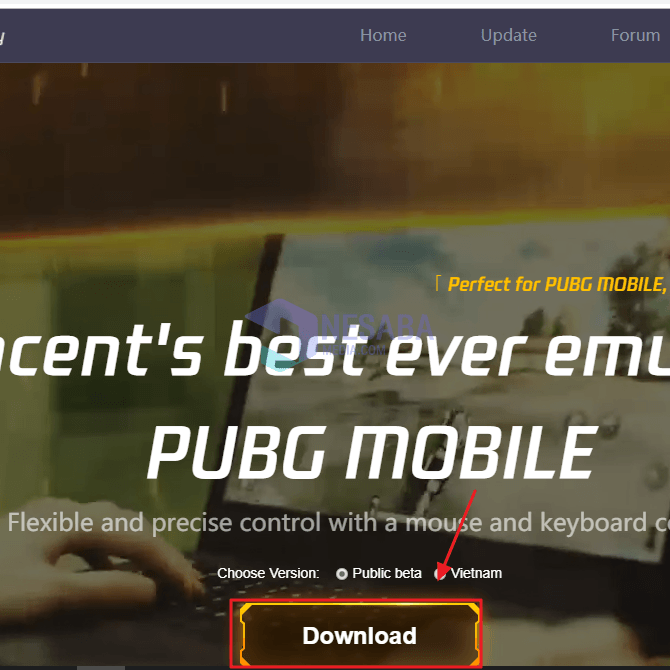
2. Una vez completada la descarga, puede abrir la carpeta donde se descargó la aplicación. Luego haga doble clic en la aplicación que generalmente tiene una extensión .exe.
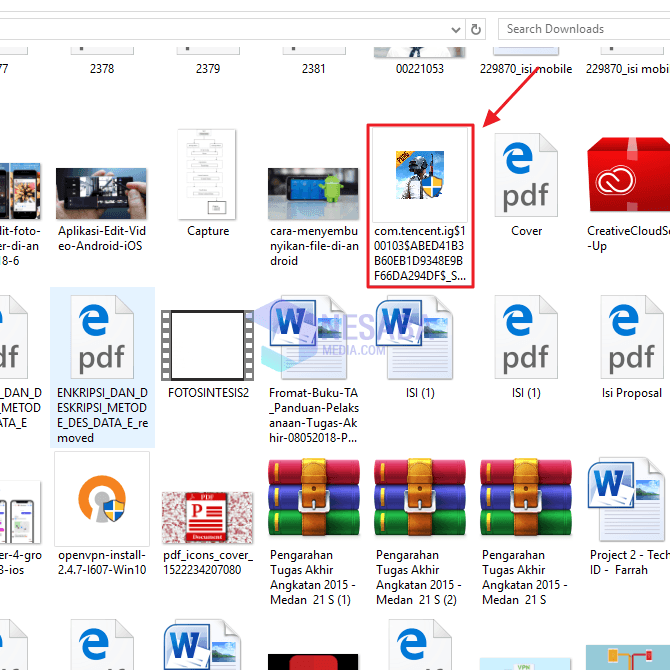
3. Luego, puede hacer clic en Instalar para instalar la aplicación sin cambiar la ubicación donde se instalará el juego más adelante. Y haga clic en Personalizar si desea instalar la aplicación cambiando o cambiando la ubicación donde se instalará el juego más adelante. En este tutorial elegí Personalizar.
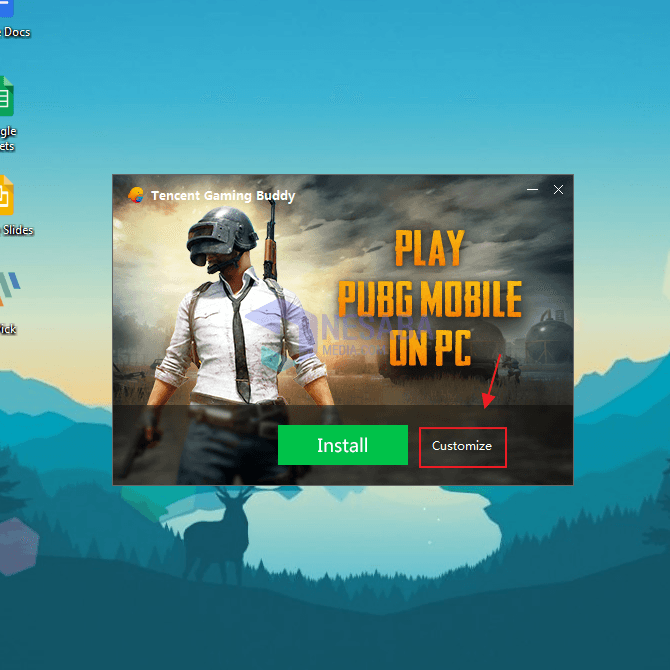
4. Para cambiar el directorio de la carpeta, puede seleccionar el botón Examinar y buscar en la carpeta donde desea instalar la aplicación.
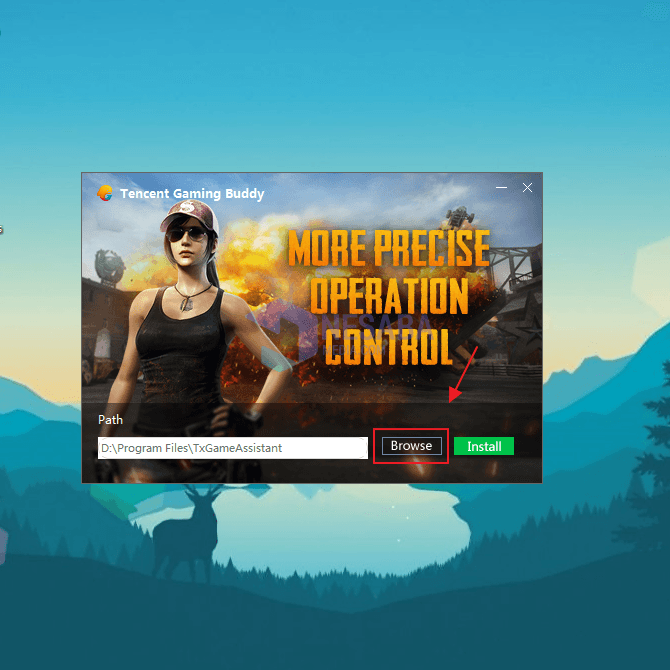
5. Si ha determinado en qué carpeta desea instalar la aplicación Tencent Gaming Buddy, puede hacer clic en el botón Aceptar en la pantalla como se muestra a continuación.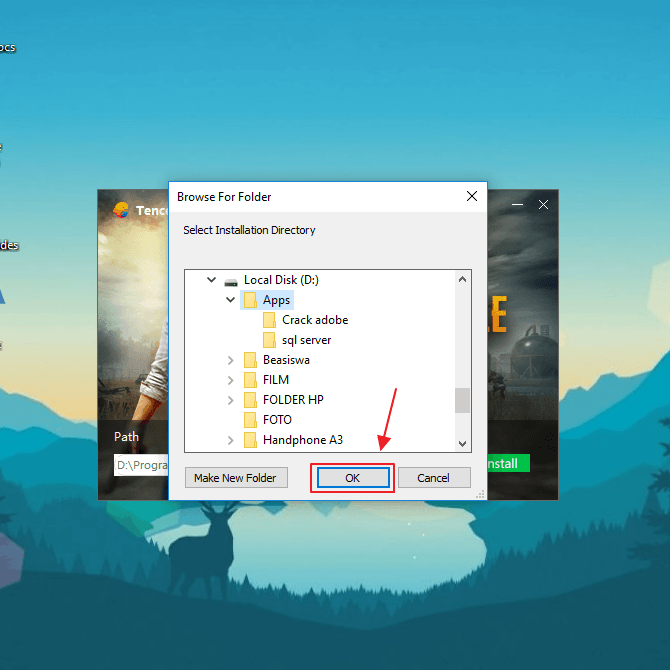
6. A continuación, para poder instalarlo, puede hacer clic en el botón verde Instalar. Está justo al lado del botón Examinar.
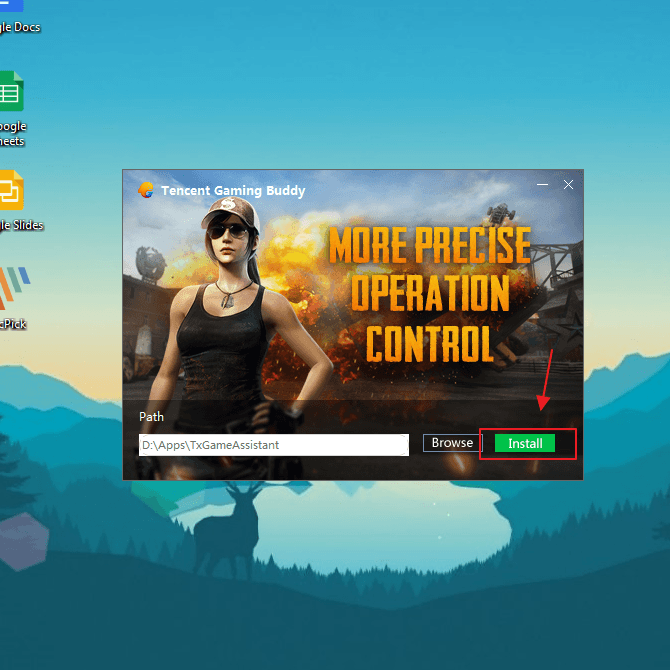
7. Finalmente, puedes esperar unos minutos hasta que la aplicación Tencent Gaming Buddy se instale perfectamente. De esa manera, puedes configurar el juego.
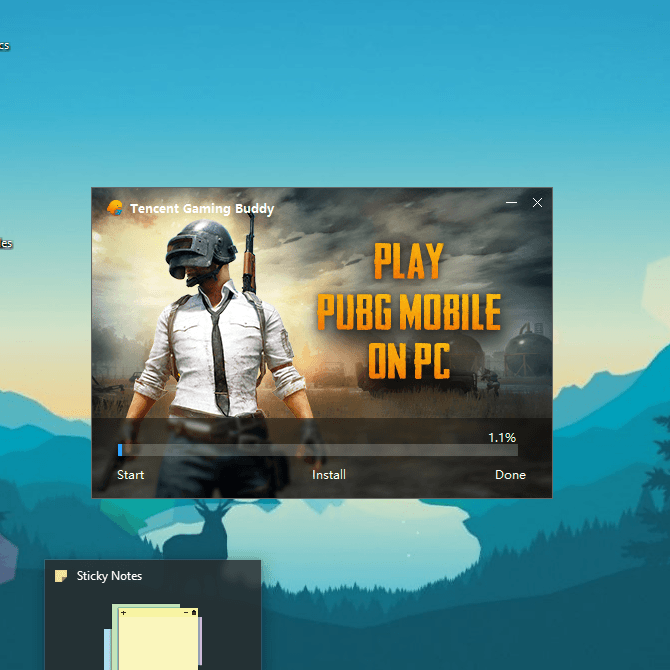
Esos son los procedimientos o tutoriales para instalar la aplicación Tencent Gaming Buddy. Esperemos que con este artículo puedas instalar la aplicación correctamente. Y, con suerte, este artículo puede ayudarlo a ampliar sus horizontes en el mundo del juego. Gracias.

